荣耀手机怎么设置屏幕翻页 华为桌面翻页设置教程
荣耀手机作为华为旗下的一款智能手机品牌,其强大的功能和出色的性能一直备受用户的喜爱,在日常使用中屏幕翻页是我们经常会使用到的功能之一。如何在荣耀手机上设置屏幕翻页呢?华为桌面翻页设置教程为我们提供了详细的操作步骤和技巧。通过这篇文章,我们将一起探索荣耀手机屏幕翻页的设置方法,帮助您更好地使用这一功能,提升手机使用体验。
华为桌面翻页设置教程
具体步骤:
1.调换桌面的翻页方式,首先我们的第一步操作自然就是将自己的手机打开到桌面,下面跟紧小编的操作脚步。
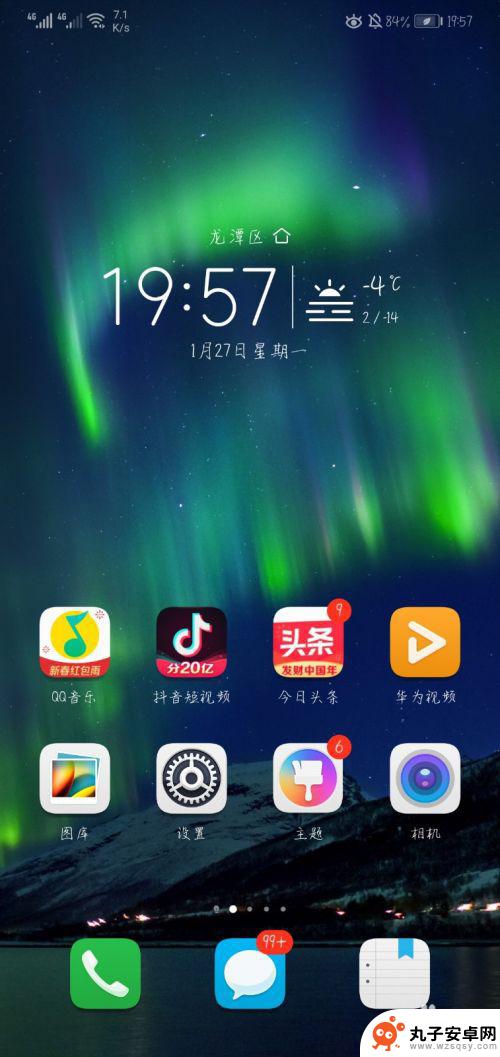
2.我们长摁手机主页桌面的屏幕,直到出现窗口抖动一下。会出来提示页面,如图所示,上面有壁纸设置,窗口小工具,切换效果等等。
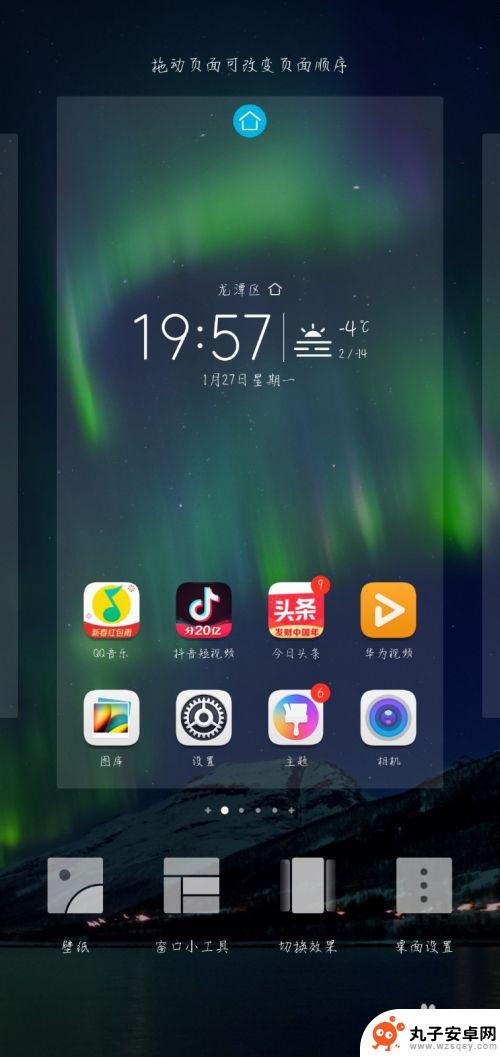
3.我们选择切换效果,打开后可以看到许多种切换屏幕的效果。像景深啊、推压啊、方盒啊、旋转啊等等,多种方式供我们选择。
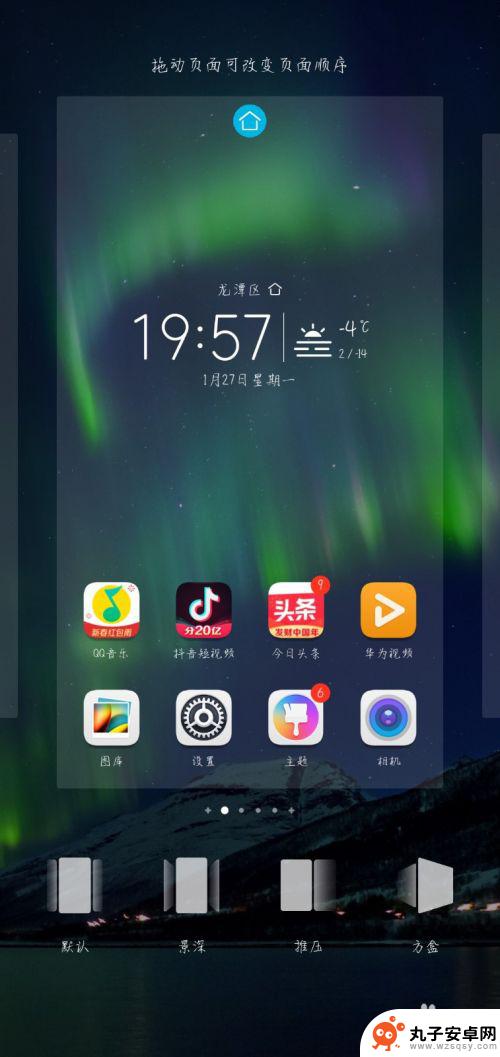
4.我们可以根据自己的喜欢,选择属于自己的独具一格的切换方式。选择后确定,退出页面到主页,就可以使用翻页方式了。
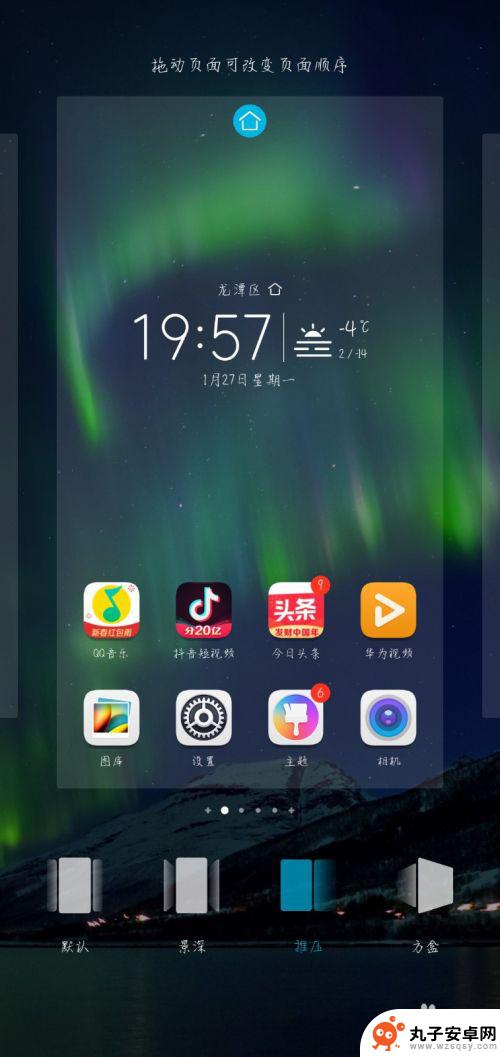
以上就是荣耀手机如何设置屏幕翻页的全部内容,如果你遇到这个问题,可以尝试按照以上方法解决,希望对大家有所帮助。
相关教程
-
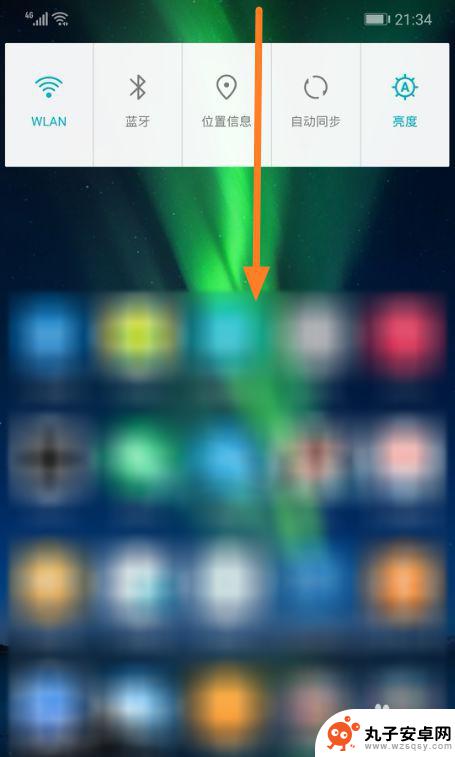 荣耀手机如何控制翻转屏幕 华为手机怎么关闭屏幕旋转
荣耀手机如何控制翻转屏幕 华为手机怎么关闭屏幕旋转随着科技的发展,荣耀手机成为了人们生活中不可或缺的一部分,其中荣耀手机的翻转屏幕功能备受用户青睐。翻转屏幕的功能使得用户可以根据自己的需求随时切换手机屏幕的方向,提供更便捷的使...
2024-02-24 11:28
-
 手机百度怎么翻页 手机百度浏览器怎么用翻页按钮
手机百度怎么翻页 手机百度浏览器怎么用翻页按钮手机百度浏览器是一款非常方便的手机浏览器,其中翻页功能更是让用户体验更加顺畅,想要在手机百度上翻页,只需要在页面底部找到翻页按钮,点击即可快速翻页至下一页,让用户轻松浏览更多内...
2024-11-13 15:36
-
 华为荣耀手机如何进入多页面任务 华为手机多窗口设置方法
华为荣耀手机如何进入多页面任务 华为手机多窗口设置方法华为荣耀手机的多页面任务功能让用户可以轻松地同时操作多个应用程序,提高工作和生活效率,想要体验这一功能,用户只需在手机设置中进行简单的操作即可开启多窗口模式。通过华为手机多窗口...
2024-04-26 12:42
-
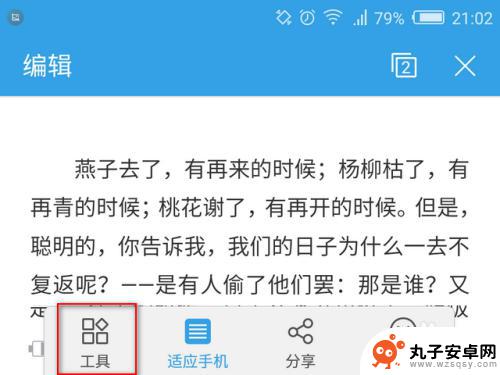 苹果手机wps怎么翻页 手机WPS如何设置翻页方式
苹果手机wps怎么翻页 手机WPS如何设置翻页方式手机已经成为我们日常生活中不可或缺的一部分,而在手机应用中,WPS作为一款功能强大的办公软件,备受广大用户的喜爱。在使用WPS时,翻页方式是我们经常需要关注的问题之一。尤其是对...
2024-02-19 16:21
-
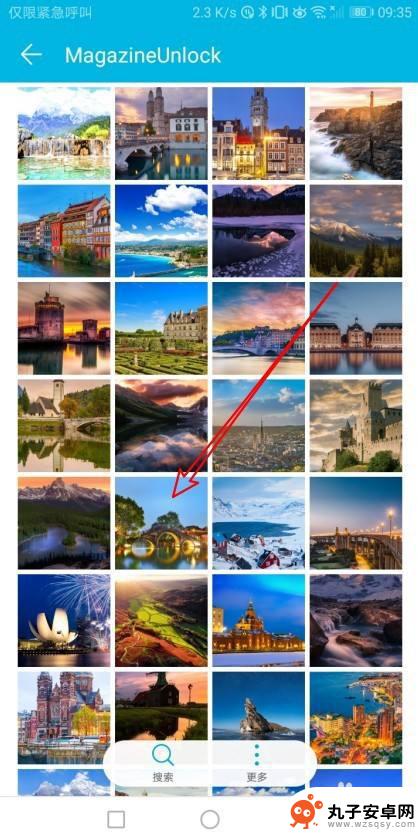 荣耀手机怎么设置固定锁屏壁纸 华为荣耀手机锁屏壁纸设置步骤
荣耀手机怎么设置固定锁屏壁纸 华为荣耀手机锁屏壁纸设置步骤在使用荣耀手机时,设置一个固定的锁屏壁纸可以让手机界面更加个性化,也能提升用户的使用体验,华为荣耀手机的锁屏壁纸设置步骤非常简单,只需要进入手机的设置界面,找到壁纸与主题选项,...
2024-06-24 10:29
-
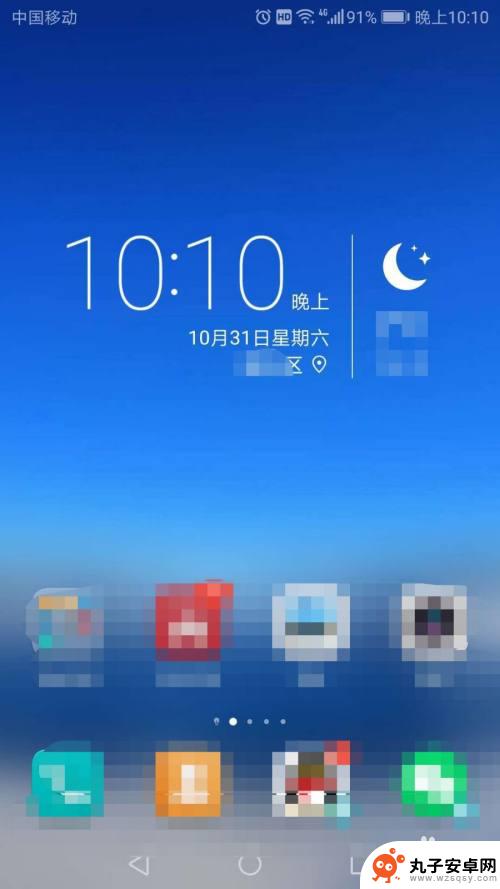 华为手机空白区域怎么设置 华为手机桌面怎么增加空白页面
华为手机空白区域怎么设置 华为手机桌面怎么增加空白页面在使用华为手机时,有时候我们可能会想要调整手机桌面的布局,让界面更加清爽整洁,其中一个常见的需求就是设置空白区域,让桌面更加简洁美观。华为手机空白区域怎么设置呢?有些用户可能希...
2024-10-23 08:25
-
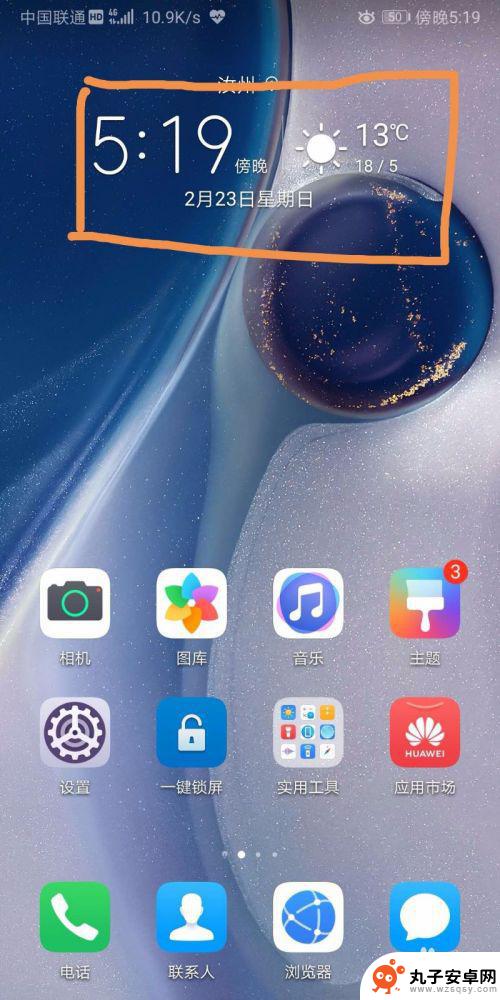 荣耀手机桌面有两个时间和天气预报 华为荣耀手机如何设置桌面双时钟和双天气显示
荣耀手机桌面有两个时间和天气预报 华为荣耀手机如何设置桌面双时钟和双天气显示随着科技的不断进步和智能手机的普及,华为荣耀手机成为了人们生活中不可或缺的一部分,其独特的功能和个性化设置让用户能够根据自己的需求进行个性化定制。其中荣耀手机桌面双时钟和双天气...
2024-02-26 15:26
-
 华为手机翻译功能在哪p30 华为手机通话翻译设置在哪里
华为手机翻译功能在哪p30 华为手机通话翻译设置在哪里华为手机作为一款智能手机,在其最新的P30系列中加入了独特的翻译功能,让用户在通话时可以更方便地进行语言翻译,华为手机翻译功能在哪里呢?华为手机通话翻译设置又在哪里呢?这些问题...
2024-04-30 10:31
-
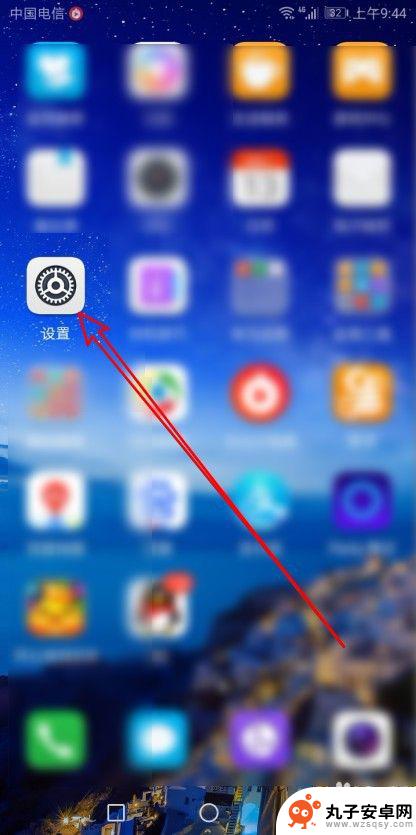 荣耀手机如何退出当前屏幕 如何在华为手机上设置双击唤醒与关闭屏幕功能
荣耀手机如何退出当前屏幕 如何在华为手机上设置双击唤醒与关闭屏幕功能荣耀手机作为华为旗下的子品牌,其操作系统与华为手机有很大的相似之处,在荣耀手机上,要退出当前屏幕可以通过双击屏幕的方式来实现,同时也可以在设置中开启双击唤醒与关闭屏幕的功能。这...
2024-10-27 11:44
-
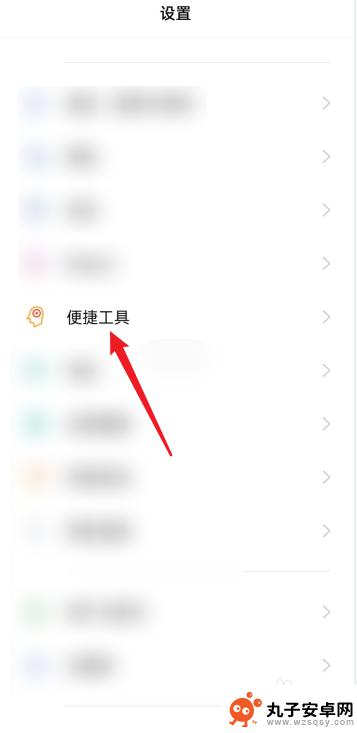 荣耀手机怎么改录屏设置 荣耀手机屏幕录制设置在哪个菜单
荣耀手机怎么改录屏设置 荣耀手机屏幕录制设置在哪个菜单荣耀手机作为一款备受用户青睐的智能手机品牌,其屏幕录制功能备受用户关注,很多用户想要了解荣耀手机如何改录屏设置,以及屏幕录制设置在哪个菜单下。在日常使用中屏幕录制功能可以帮助用...
2024-11-16 14:43
热门教程
MORE+热门软件
MORE+-
 步步吉祥app手机版
步步吉祥app手机版
44MB
-
 趣动漫app
趣动漫app
58.27M
-
 咪咕圈圈漫画软件手机版
咪咕圈圈漫画软件手机版
19.61M
-
 漫天玉漫画最新版本
漫天玉漫画最新版本
52.31M
-
 ABC学习机安卓版本
ABC学习机安卓版本
29.43M
-
 武汉教育电视台手机版
武汉教育电视台手机版
35.59M
-
 声远论坛包
声远论坛包
37.88M
-
 在线翻译神器app软件
在线翻译神器app软件
11.91MB
-
 青云租app官网版
青云租app官网版
27.65MB
-
 家乡商城手机版
家乡商城手机版
37.66MB